Comment saisir une image pour mon événement ?
Tu peux saisir ton image pour ton événement de la manière suivante : Connecte-toi avec ton compte Eventfrog et édite l'événement souhaité. Appelle ensuite la section «Image, description, lieu» sous «Événement.
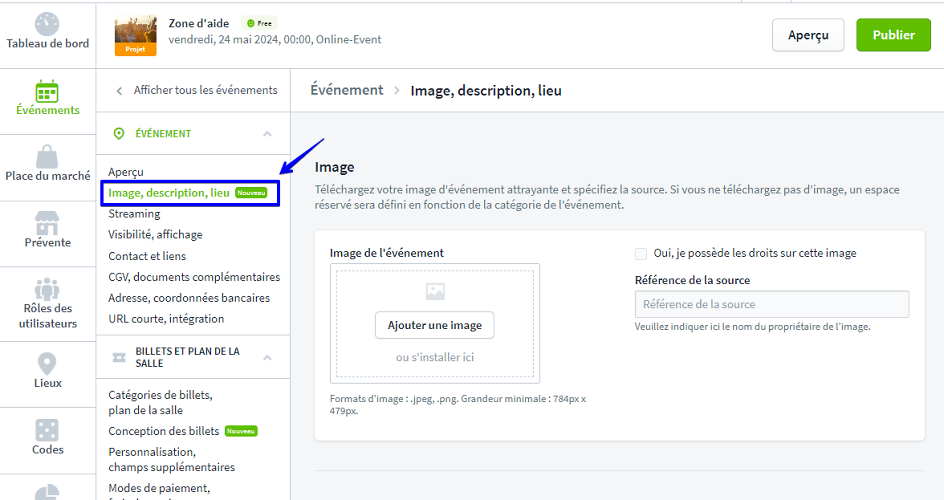
Sous la rubrique «Image», tu peux soit cliquer sur le bouton «Ajouter une image, soit tirer directement ton image. Il est important de noter que l'image doit avoir une taille minimale de 784px x 479px et être disponible en .jpeg ou .png.
Assure-toi de disposer des droits d’utilisation nécessaires pour l’image choisie. Si tu ne possèdes pas ces droits ou si l’origine de l’image n’est pas claire, tu risques de recevoir un avertissement ou une mise en demeure – en particulier lorsque l’image est utilisée seule, sans mise en page ou design supplémentaire.
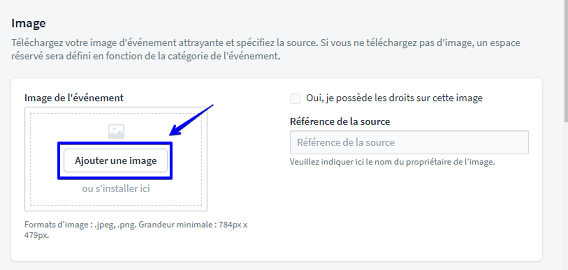
Si tu cliques sur le bouton «Ajouter une image», tu peux sélectionner ton image directement dans tes fichiers et confirmer en cliquant sur «Appliquer. Tu as également la possibilité de sélectionner une partie de l'image à l'aide du cadre rouge.
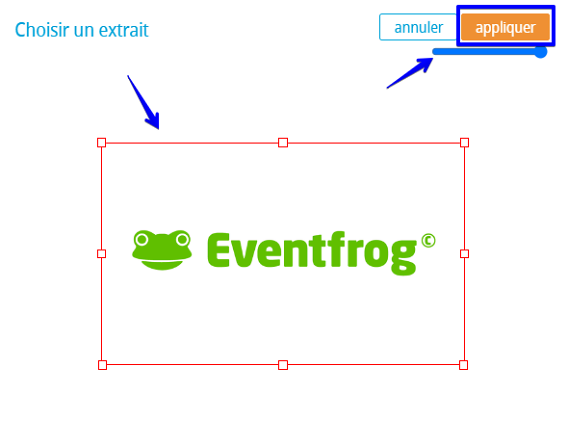
Une fois que tu as sélectionné l'image, coche la case «Oui, je possède les droits sur cette image». En cochant cette case, tu confirmes que tu possèdes les droits sur l'image. Dans la section «Référence de la source, tu dois encore insérer le nom du propriétaire de l'image.
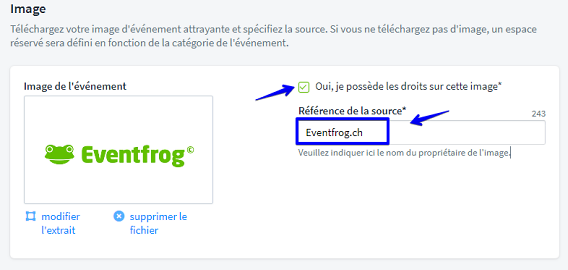
Tu peux toujours supprimer l'image, en ajouter une nouvelle ou modifier le cadrage.
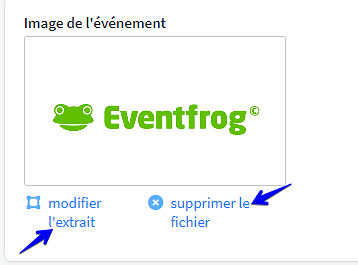
Une fois que tu as coché la case et indiqué la source de l'image, clique sur «Sauvegarder.



